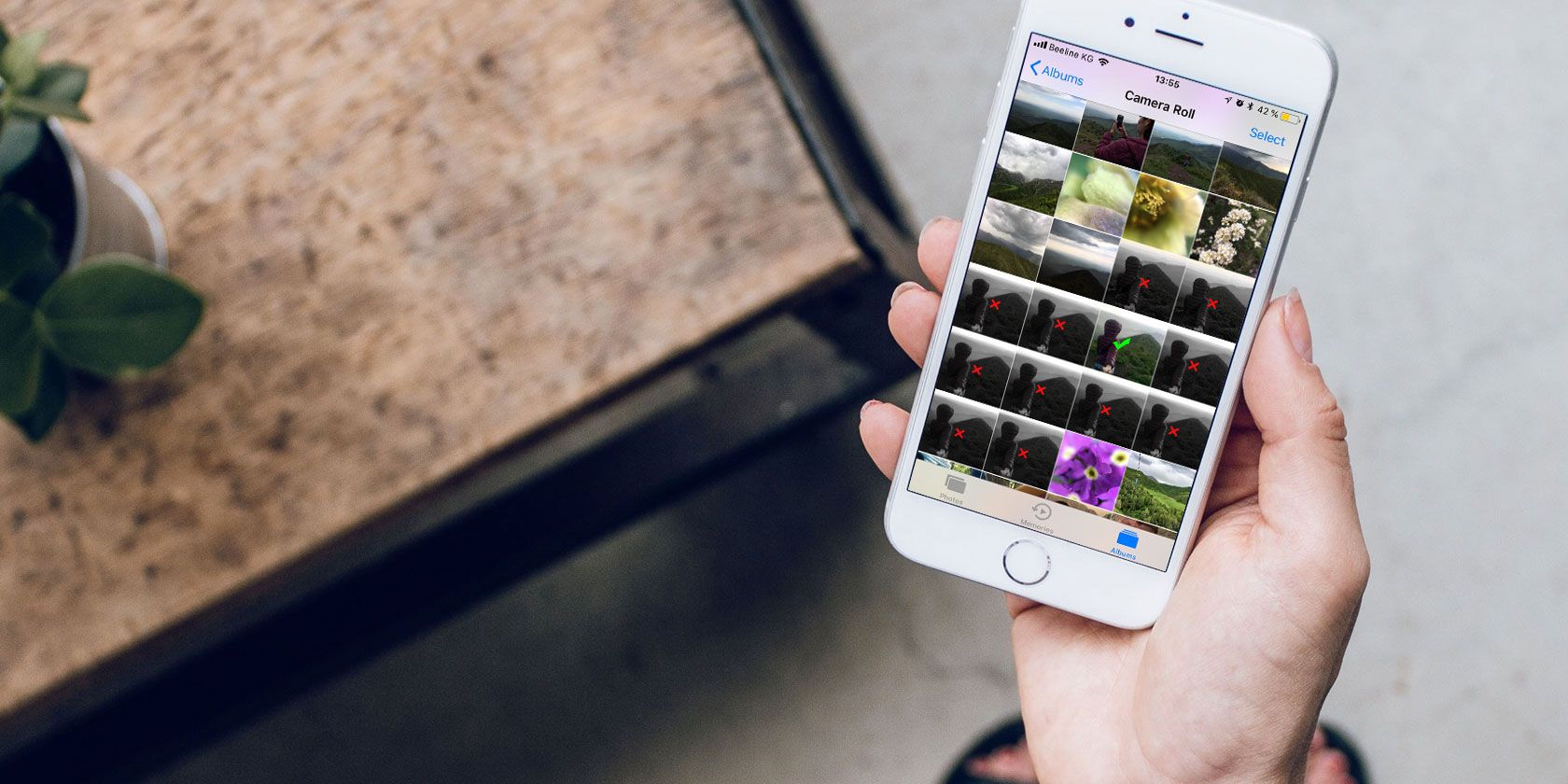این برنامهها حذف عکسهای تکراری یا بیکیفیت در آیفون را برای صرفهجویی در فضا و کاهش شلوغی آسان میکنند.
اگر خیلی خوشحال هستید، سازماندهی رول دوربین آیفون و تمیز کردن عکسها میتواند خستهکننده باشد. کارهایی مانند مقایسه عکس های مشابه برای انتخاب بهترین ها، حذف اسکرین شات های بی فایده و حذف عکس های بد گرفته شده زمان بر و آزاردهنده هستند.
آیا نمی دانید چگونه عکس های آیفون خود را به سرعت و به راحتی پاک کنید؟ می توانید با انتخاب یک برنامه حذف عکس آیفون از لیست زیر، فضای ذخیره سازی گوشی خود را آزاد کنید.
قبل از اینکه شروع به پاکسازی عکس های آیفون شما کنیم…
قبل از اقدام به برنامه های حذف عکس باید به چند نکته مهم توجه کنید:
- هنگامی که عکسها را از آیفون خود حذف میکنید، به خاطر داشته باشید که آنها در فولدر Recently Deleted برنامه Photos قرار میگیرند. تا زمانی که این پوشه را خالی نکنید، فضای ایجاد شده با حذف عکسها از گوشی خود را پس نخواهید گرفت. برای خلاص شدن از شر عکس های پاک شده، پوشه Recently Deleted را در برنامه Photos باز کنید. در مرحله بعد، روی Select ضربه بزنید و سپس Delete All را بزنید. تلفن شما بهطور خودکار عکسها را پس از 30 روز در این پوشه پاک میکند. توجه داشته باشید که این پوشه به شما امکان می دهد عکس های پاک شده را در آیفون خود بازیابی کنید، بنابراین قبل از انجام این کار مطمئن شوید که می خواهید آنها را برای همیشه پاک کنید.
- بهتر است به صورت دستی عکسها و رسانههای دیگری را که یک برنامه برای حذف انبوه ردیف کرده است مرور کنید. این تضمین می کند که هیچ فایل ارزشمندی را به طور تصادفی از دست ندهید.
- هنگام حذف عکسها از کتابخانه عکس iCloud خود باید مراقب باشید. در غیر این صورت، ممکن است در نهایت تصاویر مهمی را از تمام دستگاه های اپل و iCloud خود از دست بدهید.
- برای خلاص شدن از شر عکس های پاک شده، پوشه Recently Deleted را در برنامه Photos باز کنید. در مرحله بعد، روی Select ضربه بزنید و سپس Delete All را بزنید. تلفن شما بهطور خودکار عکسها را پس از 30 روز در این پوشه پاک میکند.
- توجه داشته باشید که این پوشه به شما امکان می دهد عکس های پاک شده را در آیفون خود بازیابی کنید، بنابراین قبل از انجام این کار مطمئن شوید که می خواهید آنها را برای همیشه پاک کنید.
حالا بیایید نگاهی به بهترین برنامه های حذف عکس که برای این کار انتخاب کرده ایم بیندازیم.
1. پاک کننده هوشمند
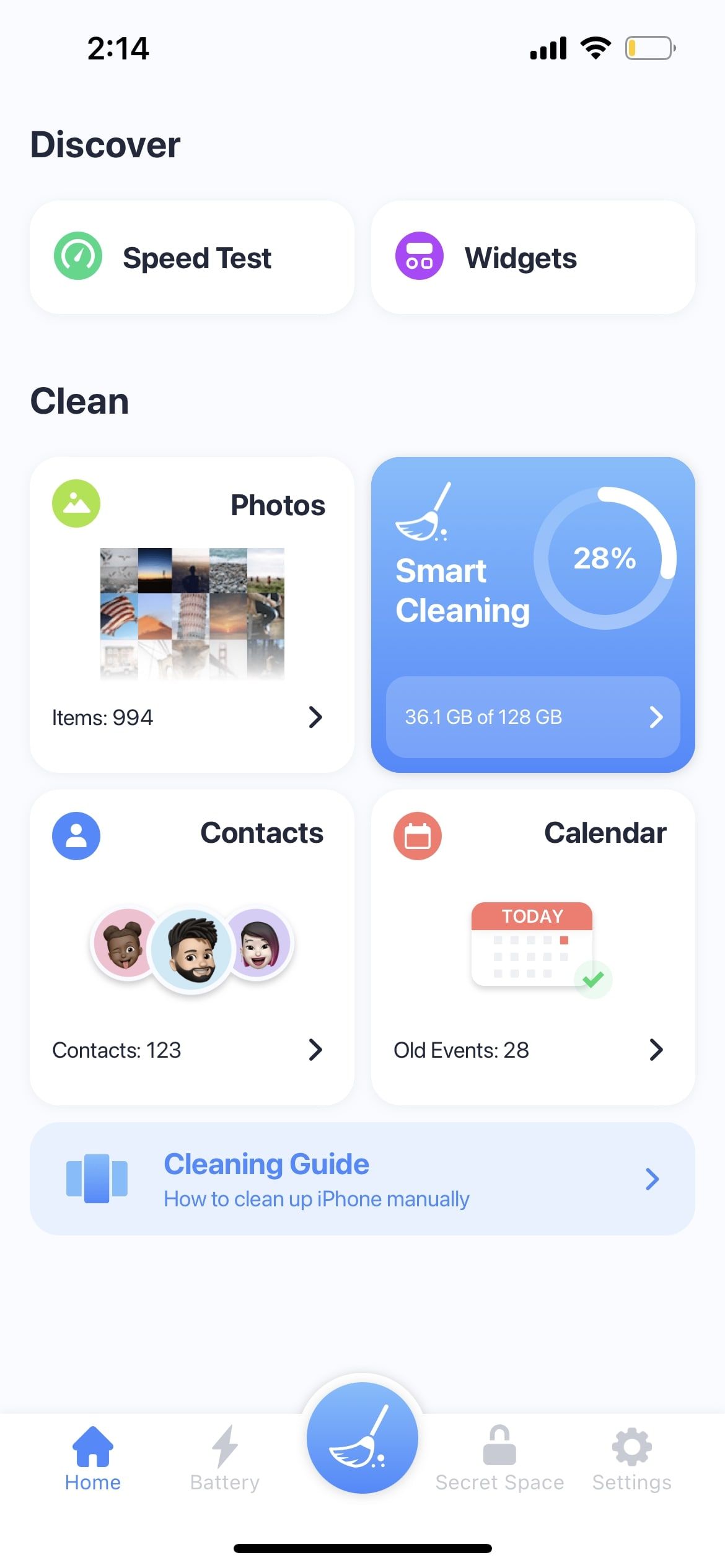
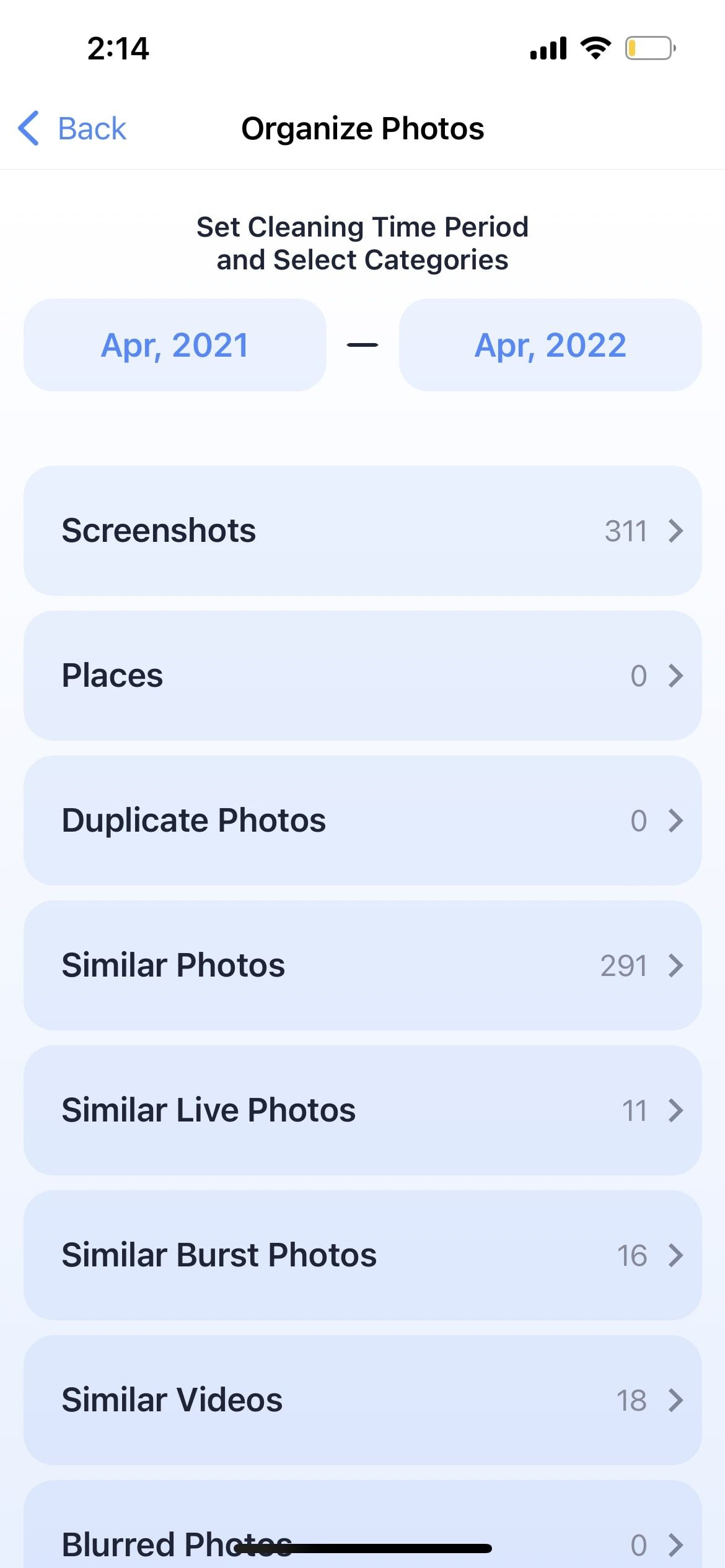
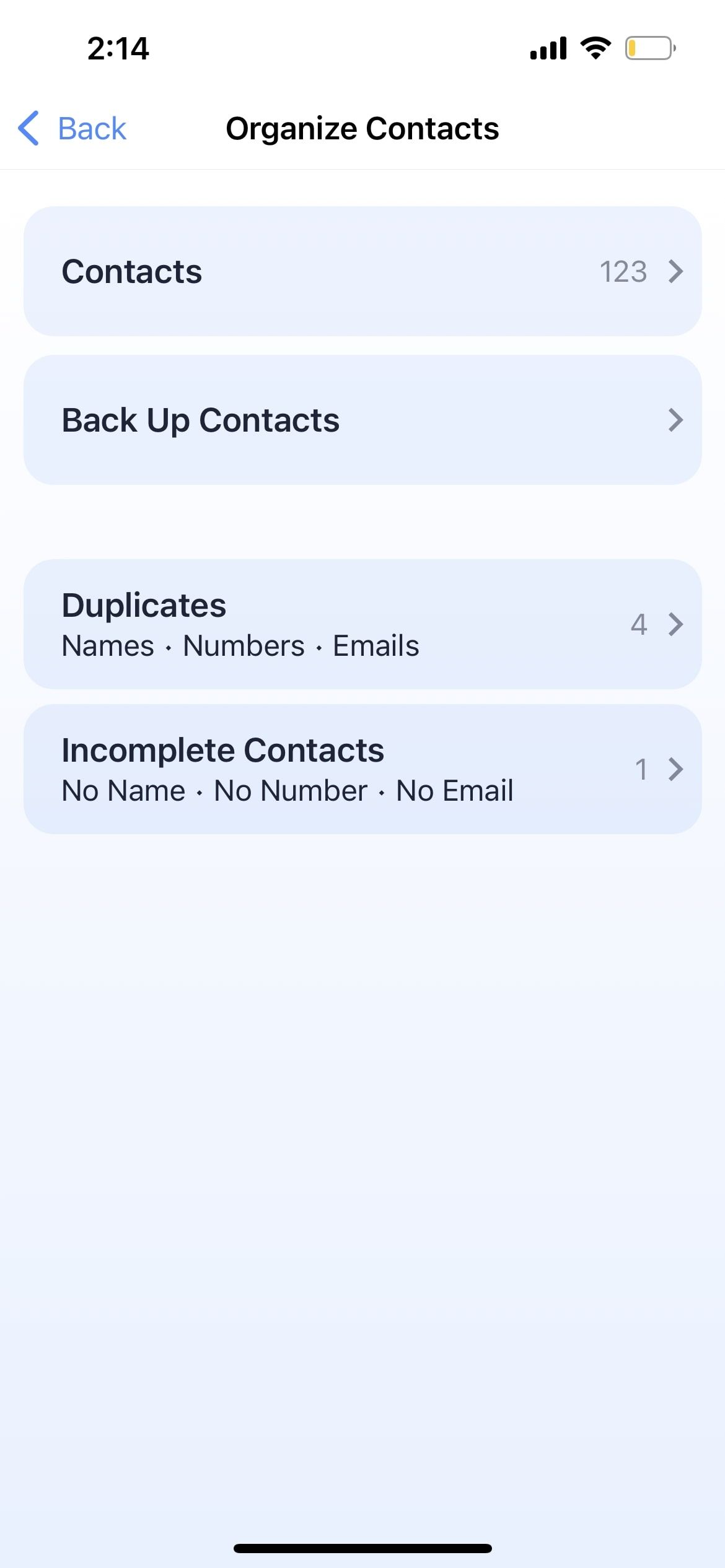
Smart Cleaner با رتبه بندی بالا و بیش از 90000 بررسی، یکی از محبوب ترین برنامه های حذف عکس برای کاربران آیفون است.
ابتدا یک دوره زمانی تمیز کردن برنامه را مشخص کنید تا عکسهای شما از آن یکپارچه شود. در مرحله بعد، یک دسته را انتخاب کنید تا شروع به تمیز کردن عکس های آیفون خود کنید. Smart Cleaner تصاویر شما را در دسته بندی هایی مانند اسکرین شات، عکس های زنده، یادداشت های عکس و حتی فیلم ها مرتب می کند. برای تصاویر مشابه، برنامه به طور خودکار بهترین عکس یا ویدیو را به شما پیشنهاد می دهد تا به شما کمک کند تصمیم بگیرید کدام رسانه را نگه دارید.
علاوه بر تمیز کردن عکسهای آیفون، میتوانید از Smart Cleaner برای سازماندهی مخاطبین خود، خلاص شدن از شر رویدادهای تقویم قدیمی و موارد دیگر برای مرتب کردن آیفون خود استفاده کنید.
دانلود: Smart Cleaner (رایگان، اشتراک در دسترس)
2. جعبه اسلاید
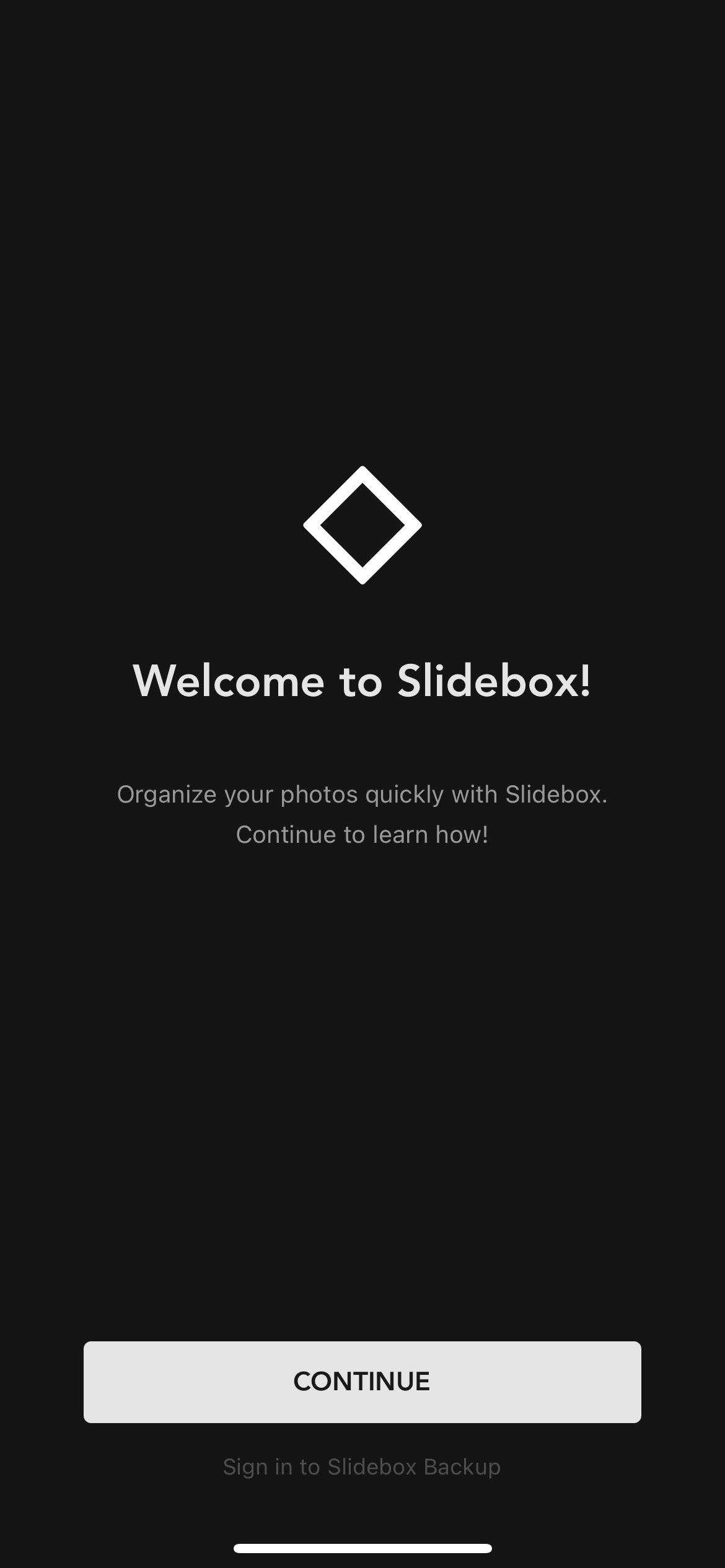
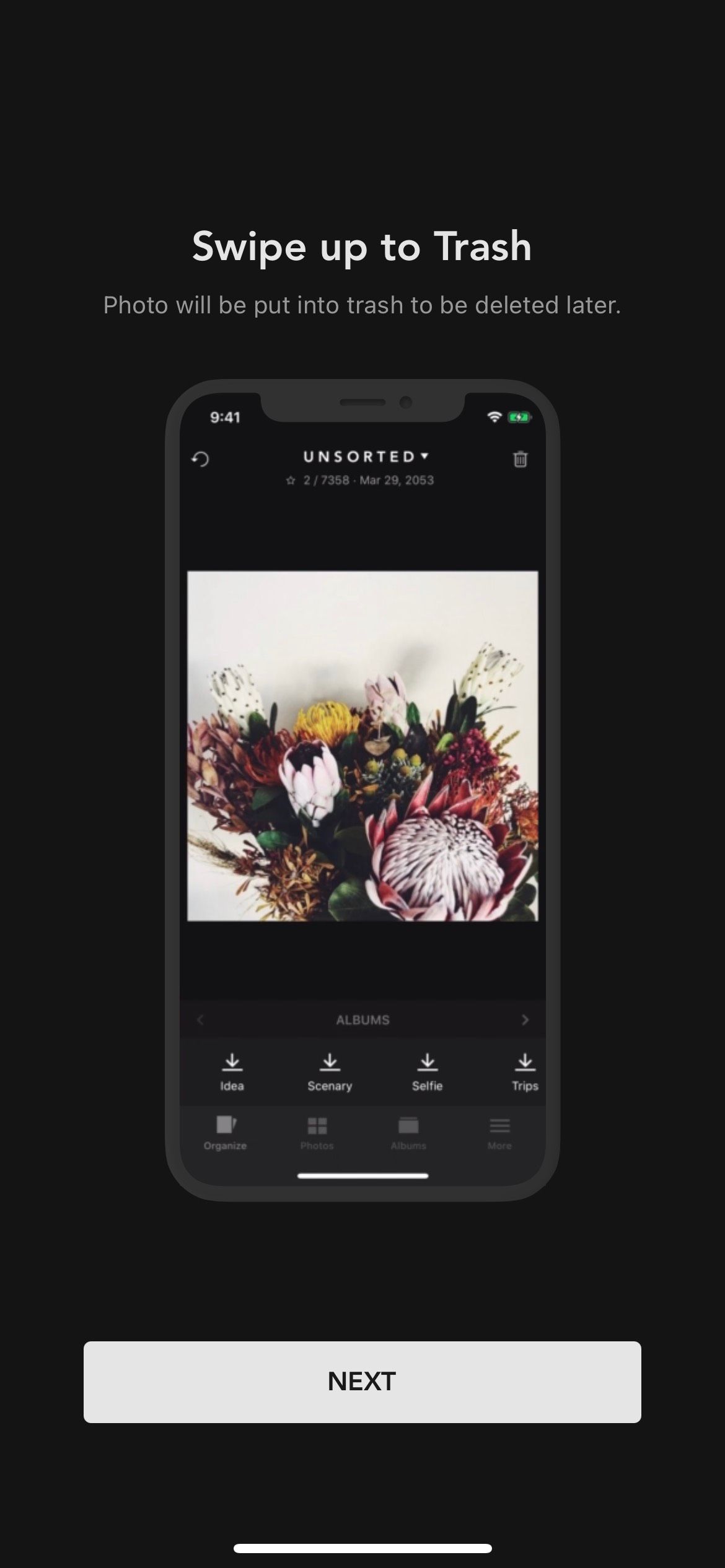
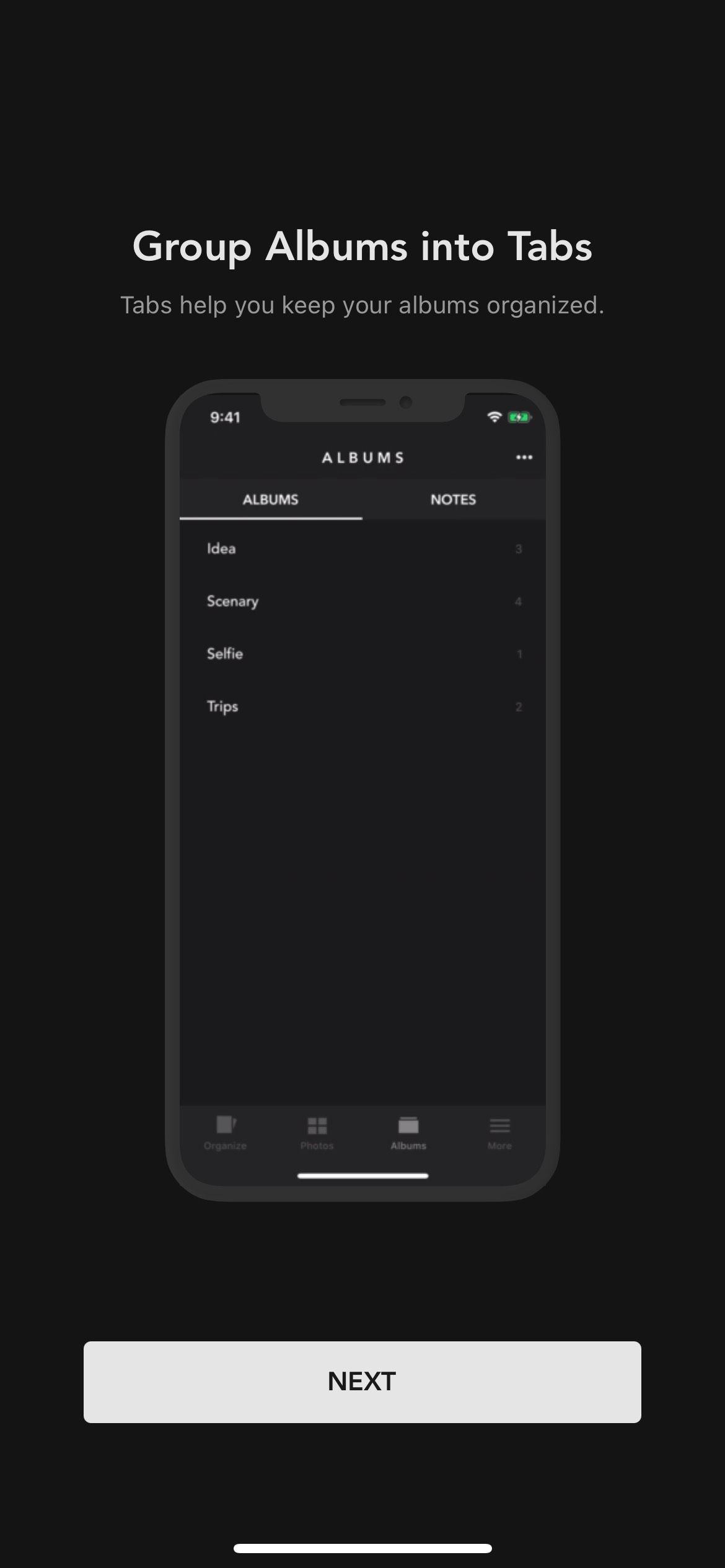
اگر به دنبال حذف انبوه عکس ها در یک جاروی آسان هستید، Slidebox یک گزینه شگفت انگیز است. Slidebox مستقیماً با برنامه iOS Photos ادغام میشود تا هر تغییری که در Slidebox ایجاد میکنید بهطور خودکار در Photos نمایش داده شود.
اساسا، Slidebox به عنوان یک دستیار مرتب سازی عکس کار می کند. استفاده از Slidebox میتواند زمان مورد نیاز برای پاکسازی عکسهای آیفون را به میزان قابل توجهی کوتاه کند. همانطور که در کتابخانه عکس خود در اسلایدباکس پیمایش می کنید، عکس ها را به سمت بالا بکشید تا آنها را سطل زباله کنید و برای پیمایش بین موارد تکراری به طرفین بکشید.
میتوانید به راحتی آلبومهای از پیش تولید شده در برنامه Photos را برای مرتبسازی باز کنید یا آلبومهای کاملاً جدیدی از عکسهای مورد علاقه خود ایجاد کنید که ارزش ذخیره کردن دارند. قبل از اینکه نیاز به خرید اشتراک داشته باشید، می توانید از Slidebox برای حداکثر 10000 عکس استفاده کنید.
دانلود: Slidebox (رایگان، اشتراک در دسترس است)
3. عکس های جوزا
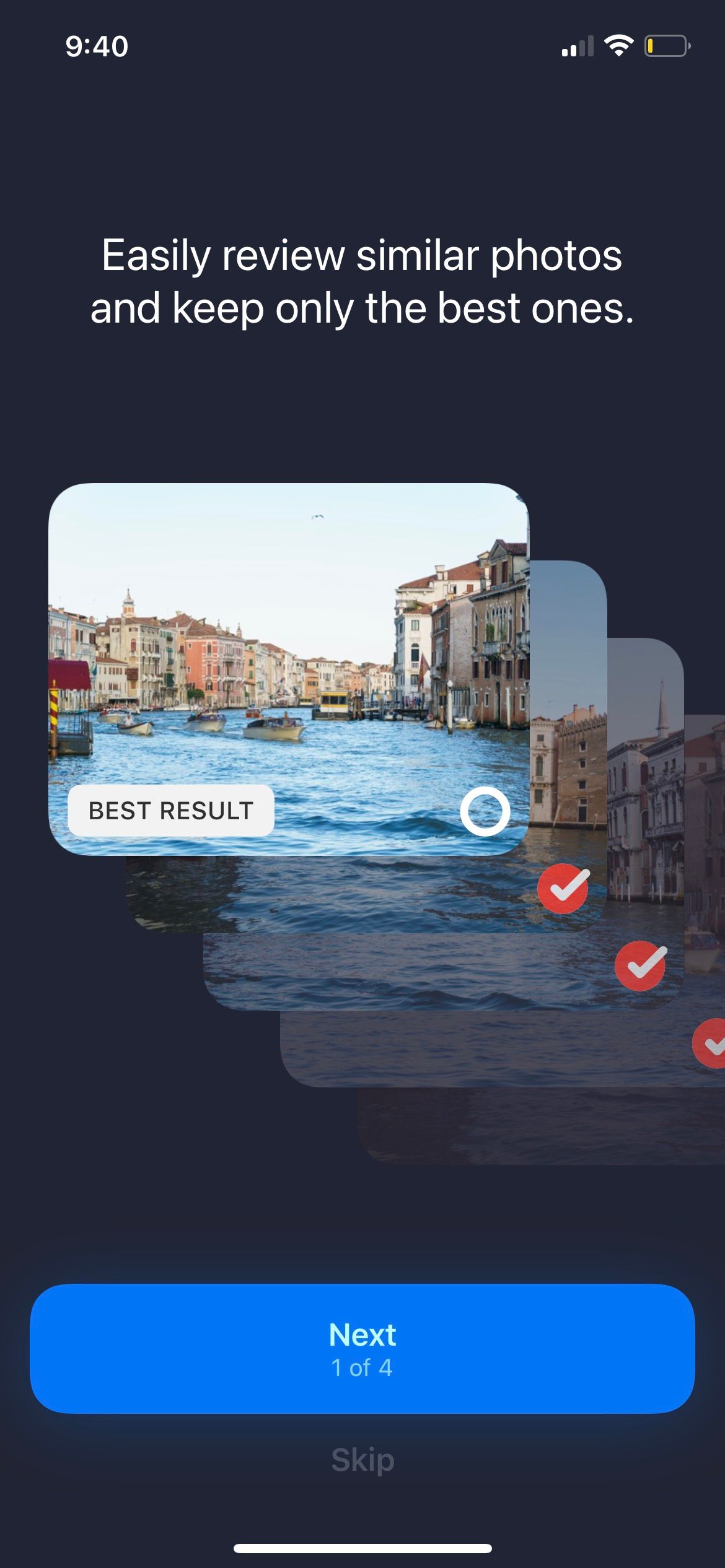
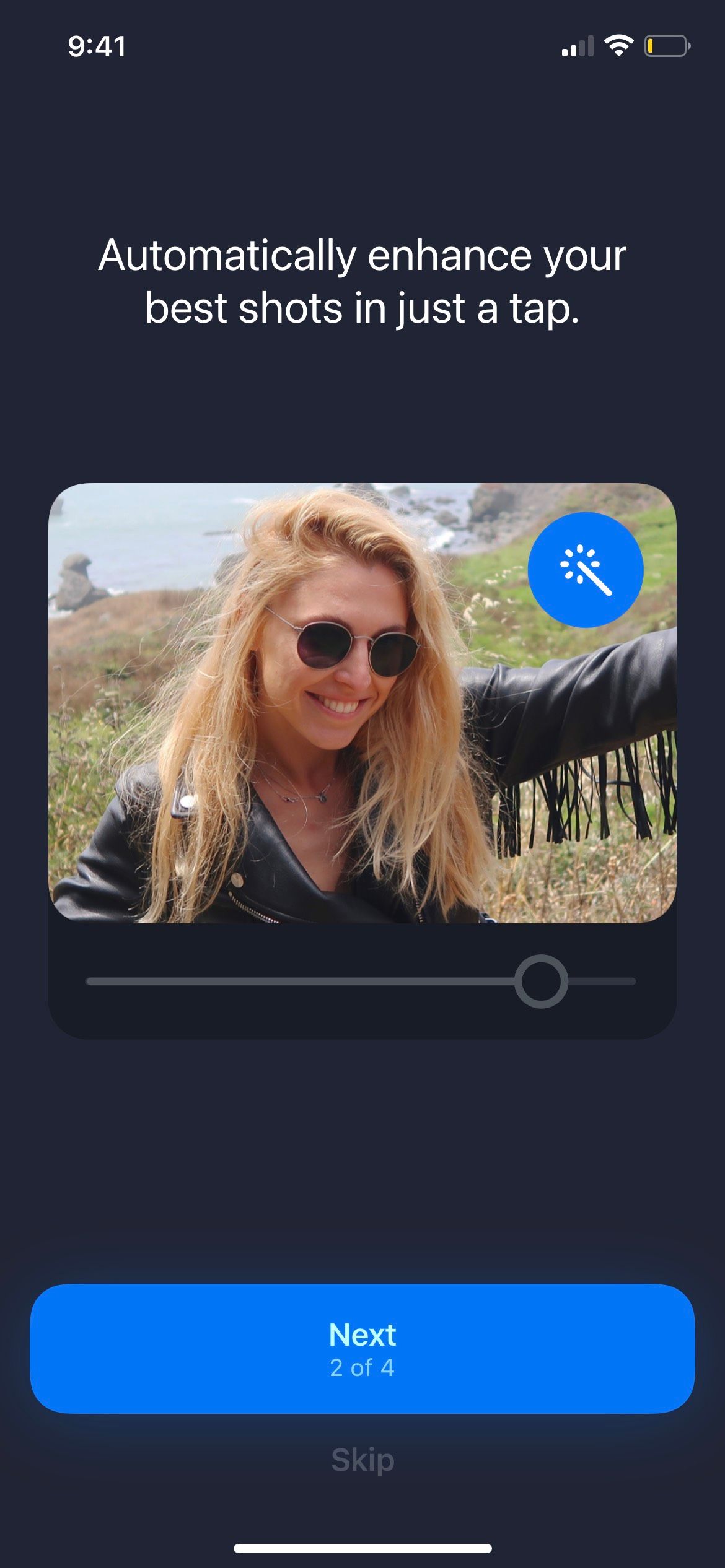
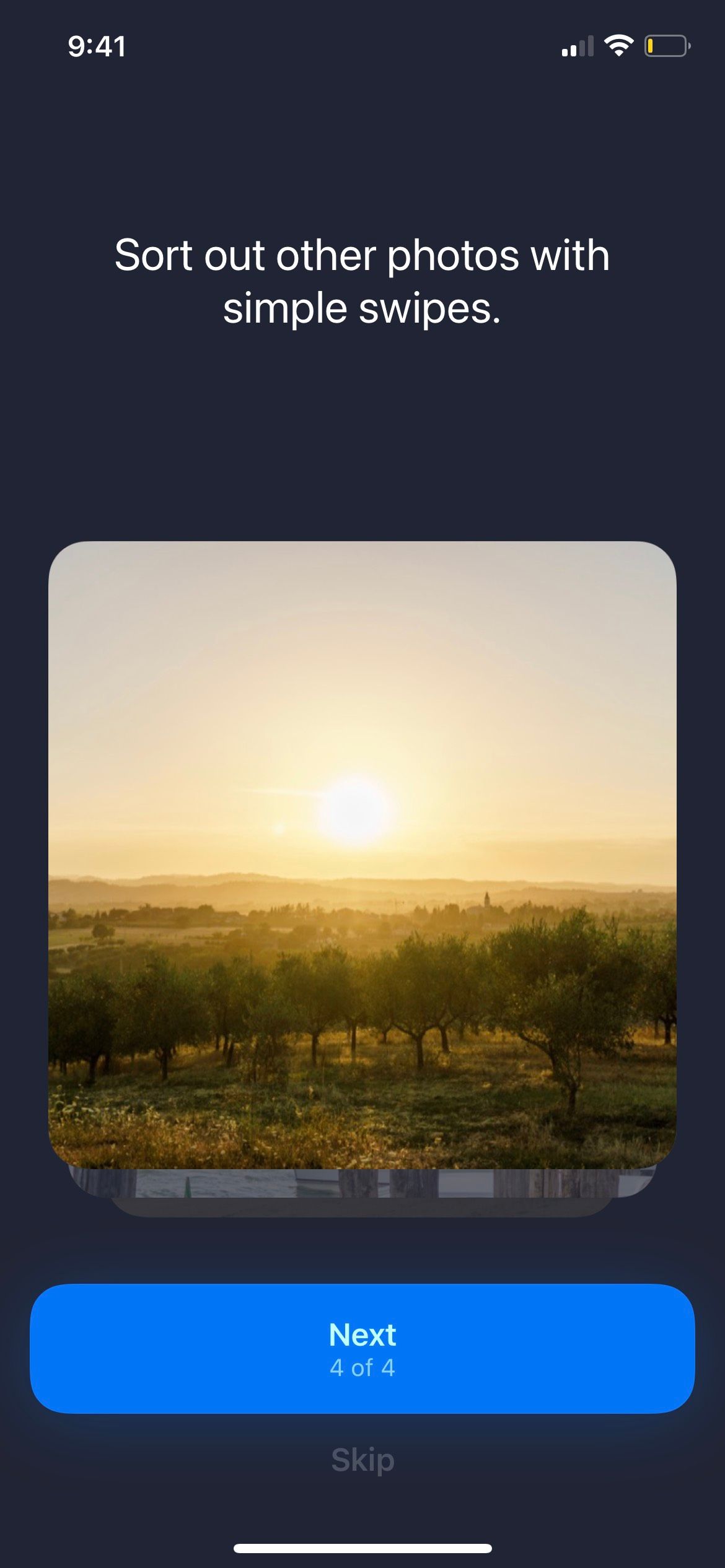
آیا نمیدانید که Gemini Photos ربطی به اپلیکیشن جمینی 2 برای جستجوگر فایلهای تکراری مک دارد؟ بله، این کار را می کند. MacPaw، توسعهدهنده Gemini، تصمیم گرفت عکسهای آیفون شما را نیز از طریق Gemini Photos پاک کند.
این برنامه حذف عکس به طور خودکار عکس های بدی را که گوشی شما را به هم ریخته است انتخاب می کند و آنها را برای بررسی ارائه می کند. همه چیز را از عکسهای تار و تکراری گرفته تا اسکرینشاتها و عکسهای همراه با متن خواهید دید. اینکه میخواهید توصیههای برنامه را دنبال کنید و این عکسها را به صورت انبوه حذف کنید یا هر یک از آنها را نگه دارید، به شما بستگی دارد.
همچنین مجموعههایی از عکسهای مشابه و توصیه Keep را از برنامه برای بهترین عکس در یک مجموعه پیدا خواهید کرد. با این حال، این ویژگی تنها با یک دوره آزمایشی رایگان برای سه روز اول پس از نصب برنامه در دسترس است. پس از آن، به یک اشتراک پولی برای آن نیاز خواهید داشت.
چگونه عکسهای آیفون خود را که در هیچ یک از دستههای از پیش تعیین شده Gemini قرار نمیگیرند پاک کنیم؟ می توانید آنها را در پوشه Other پیدا کنید. تنها کاری که باید انجام دهید این است که برای حذف یک عکس انگشت خود را به سمت پایین بکشید یا برای حفظ آن، انگشت خود را به سمت بالا بکشید.
آیا میخواهید عکسهای خاصی (مانند عکسهای موجود در آلبوم مخفی آیفون خود) را از اسکنهای بعدی خارج کنید؟ مشکلی نیست. می توانید آنها را به فهرست نادیده گرفتن برنامه اضافه کنید. با Gemini Photos، میتوانید کل مجموعه عکس خود را در یک عکس حذف کنید.
دانلود: Gemini Photos (اشتراک لازم است، آزمایشی رایگان موجود است)
4. تمیز کننده تلفن
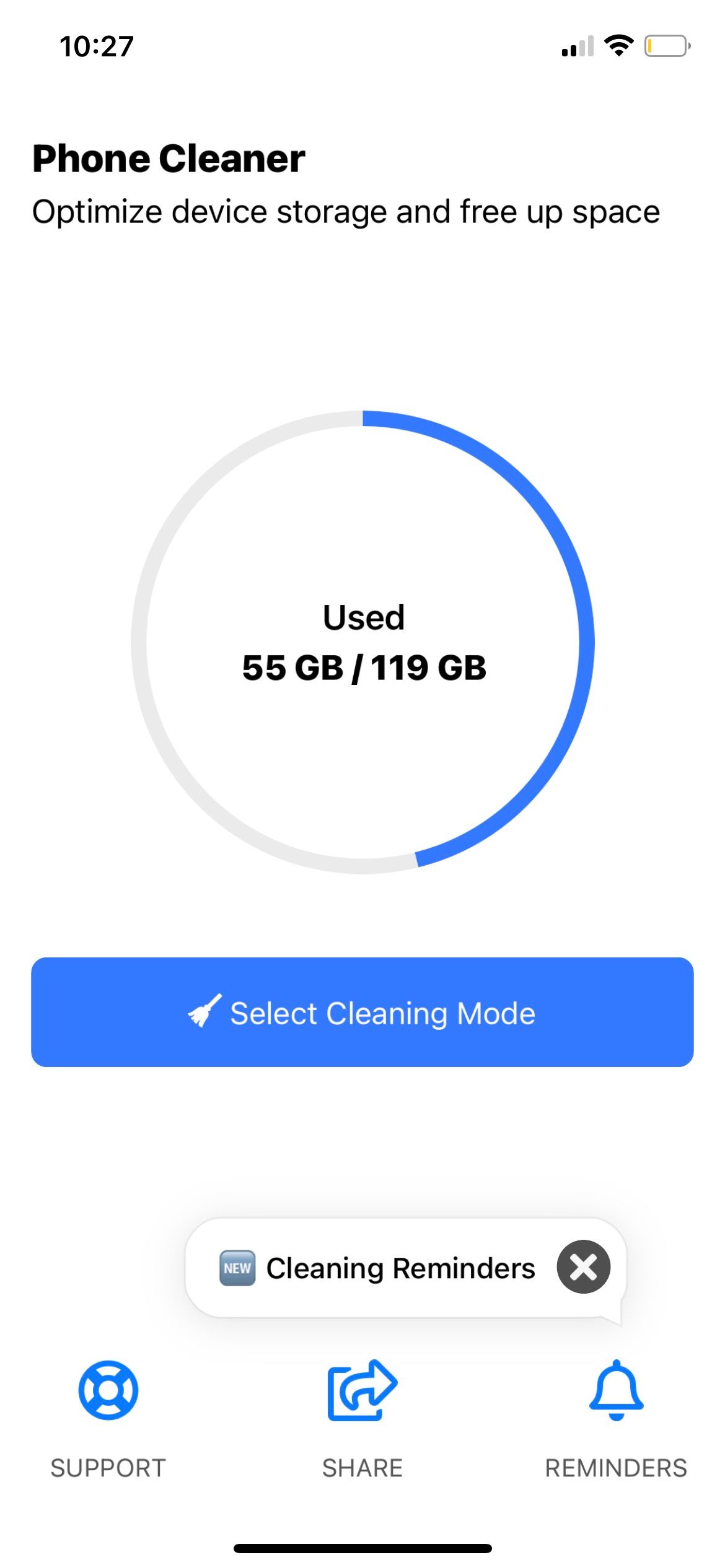
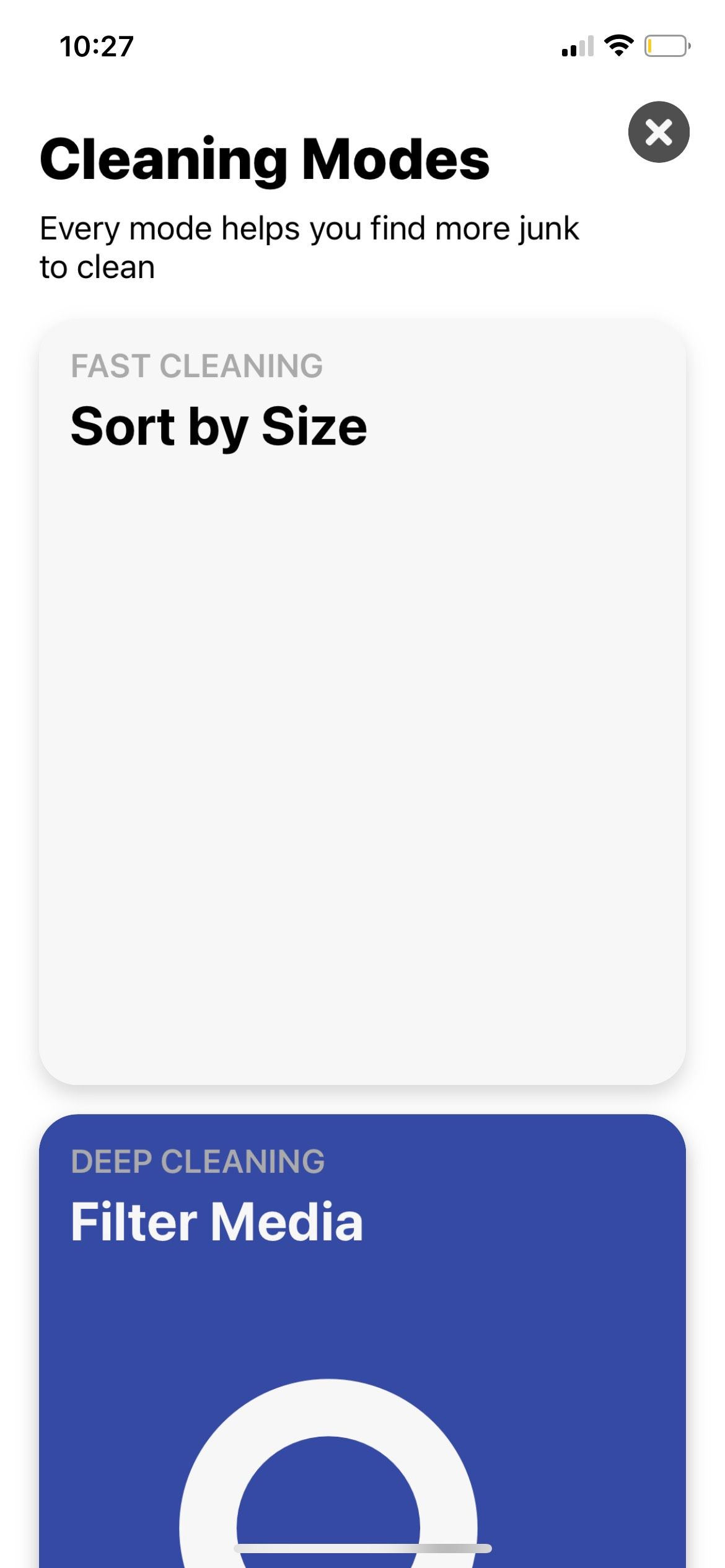
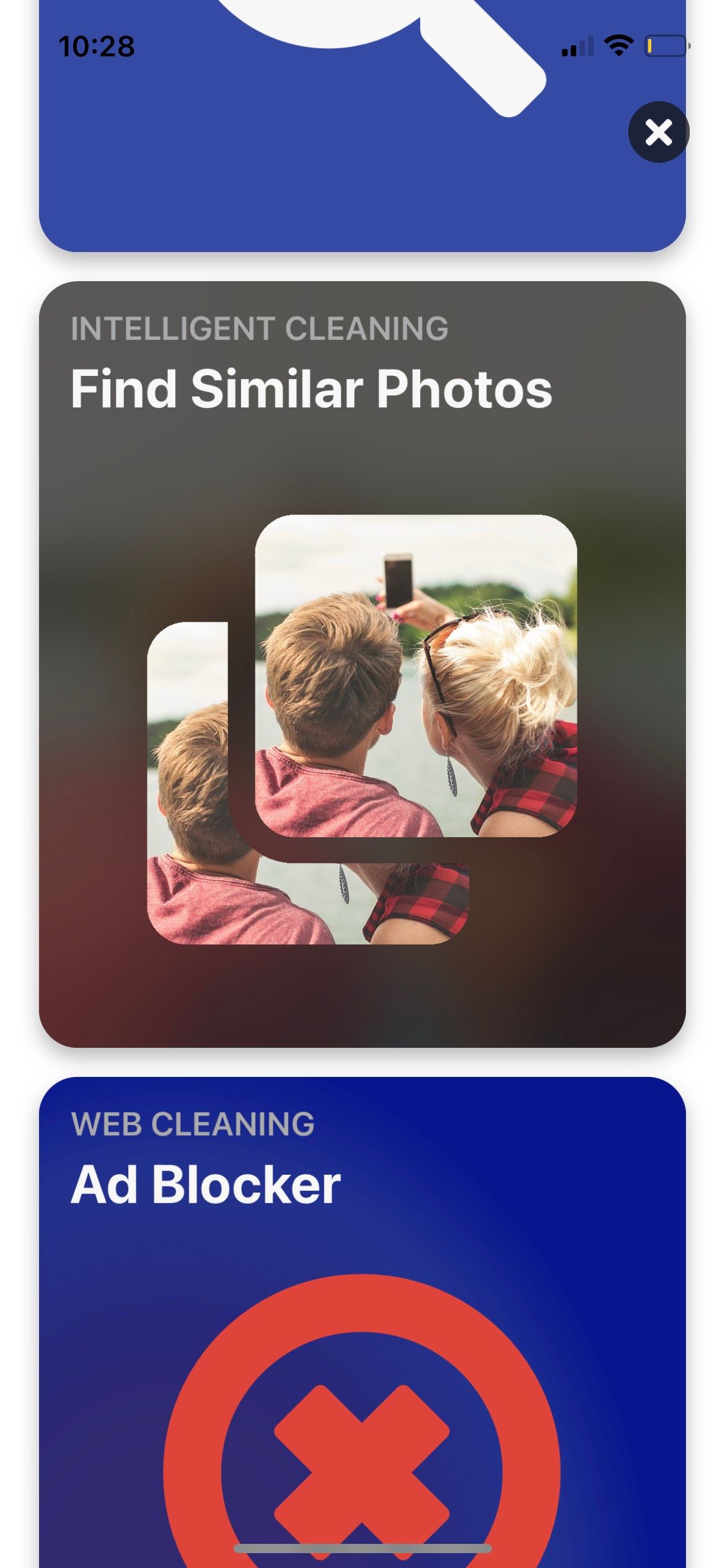
Phone Cleaner به جای مرتبسازی گالری و کشیدن انگشت برای حذف عکسها، با مرتبسازی عکسها و فایلهای آیفون بر اساس اندازه کار میکند. سپس میتوانید با حذف عکسها، ویدیوها و فایلهای غیرضروری فضای ذخیرهسازی را به حداکثر برسانید. اگر قبلاً اکثر اسکرین شات ها و موارد تکراری خود را حذف کرده باشید، این فوق العاده مفید است.
از این برنامه برای پاکسازی عکس های آیفون خود با چهار روش مختلف استفاده کنید. مرتب سازی بر اساس اندازه فایل یک گزینه عالی برای ایجاد فضا است، اما شما همچنین می توانید با استفاده از فیلترها، بر اساس وب یا موارد مشابه مرتب سازی کنید. مرتب سازی بر اساس مشابه سریع ترین راه برای حذف عکس های تکراری از آیفون شما است.
دانلود: پاک کننده تلفن (رایگان، اشتراک در دسترس)
5. پاکسازی
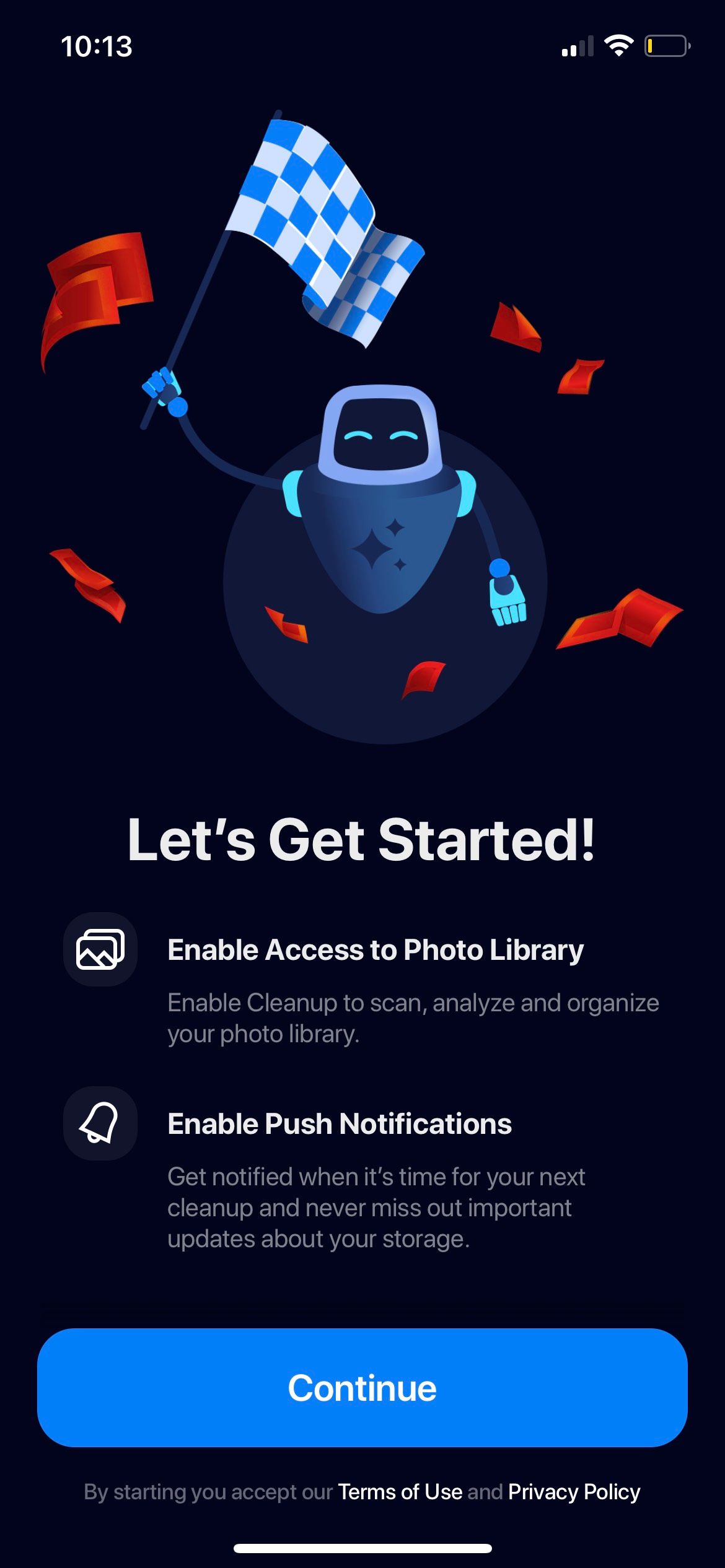
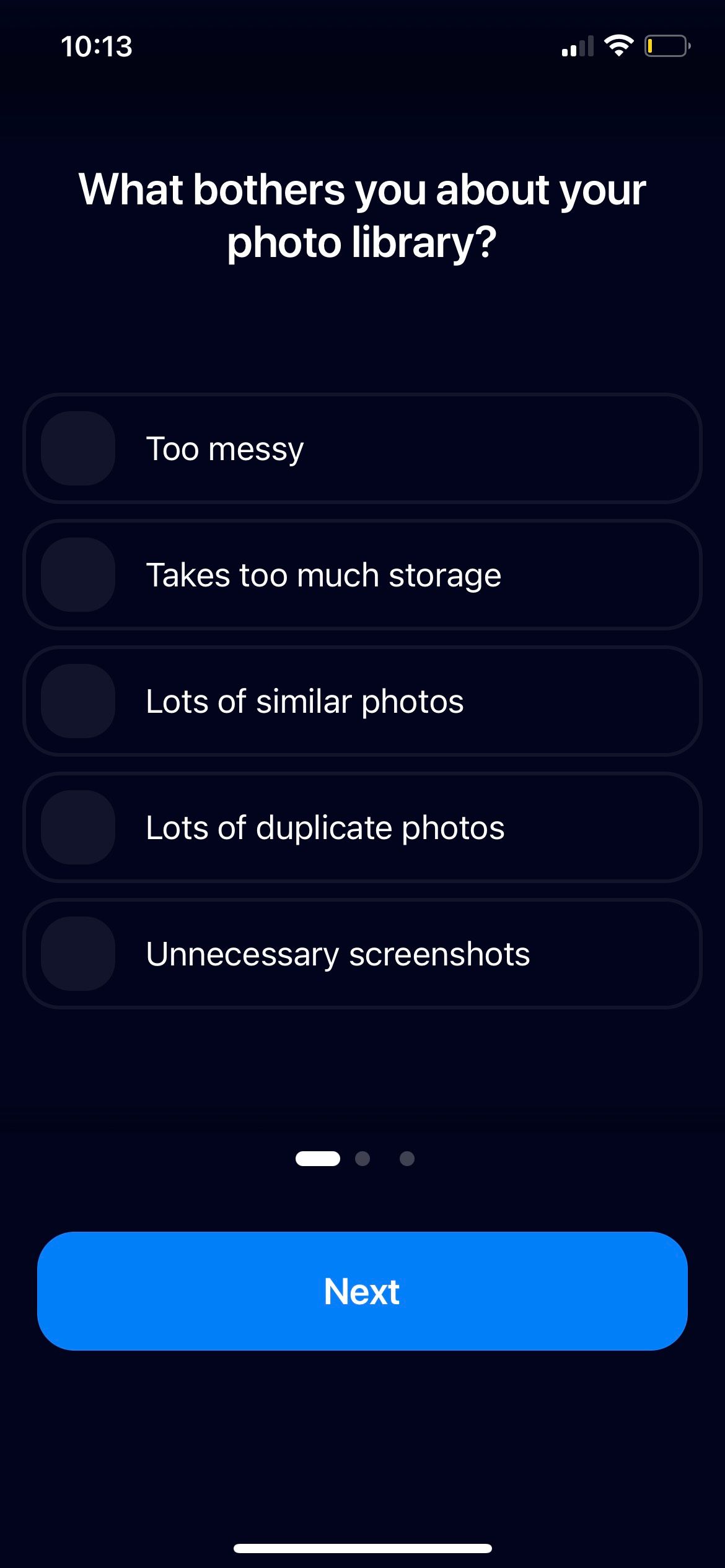
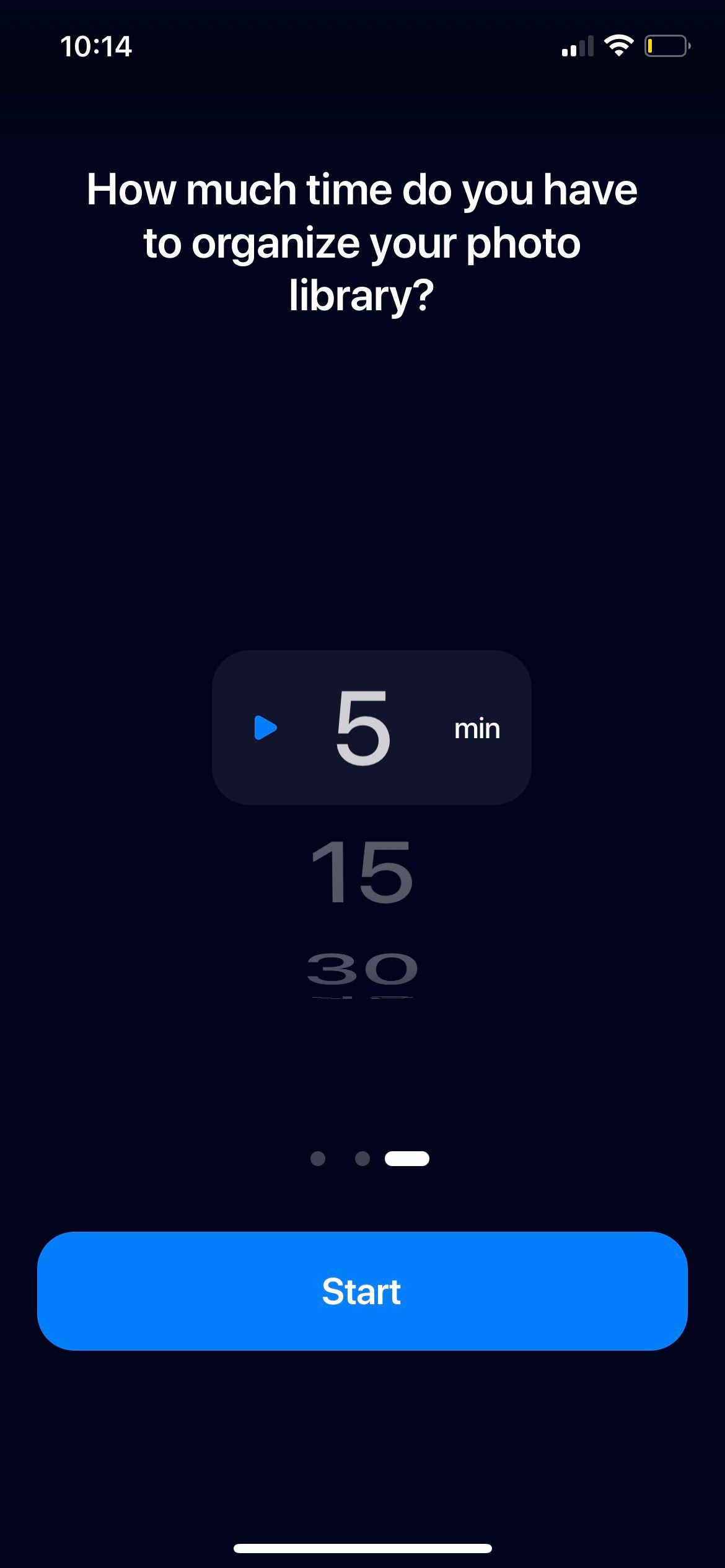
Cleanup کاربرپسندترین و قابل تنظیم ترین برنامه حذف عکس در این لیست است. پس از راه اندازی اولیه برنامه، یک سری سوالات کوتاه از شما پرسیده می شود. این موارد همه چیز را از دلایل استفاده از برنامه گرفته تا مدت زمانی که در حال حاضر برای تمیز کردن عکسهای آیفون خود دارید را پوشش میدهد.
یکی از بهترین گزینه ها برای این برنامه جنبه شخصی سازی آن است. اگر می خواهید بخش های انبوهی از کتابخانه عکس خود را یکباره حذف کنید، این برنامه می تواند به سرعت کمک کند. همچنین برای استفاده از روش “swipe to delete” عالی است.
دانلود: پاکسازی (رایگان، اشتراک در دسترس)
6. تلنگر
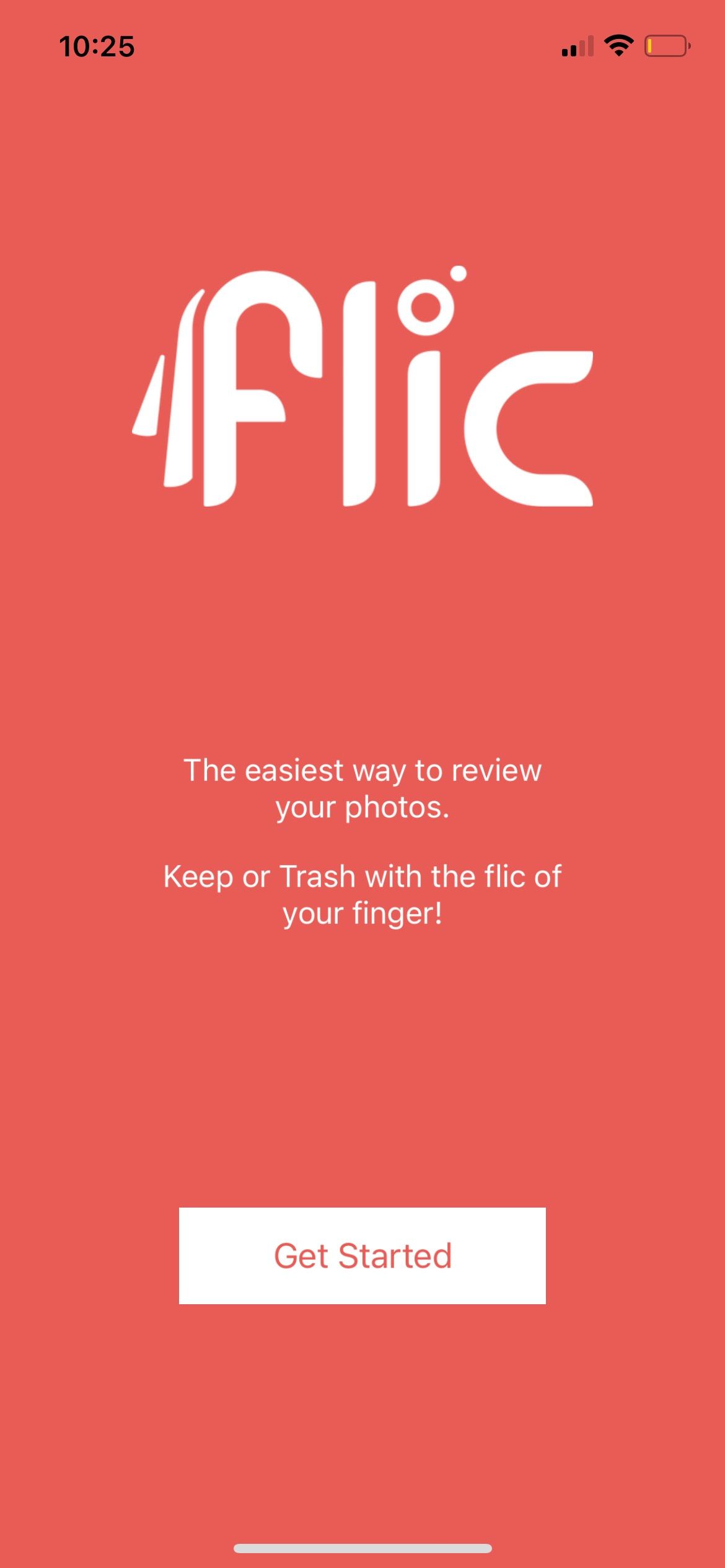
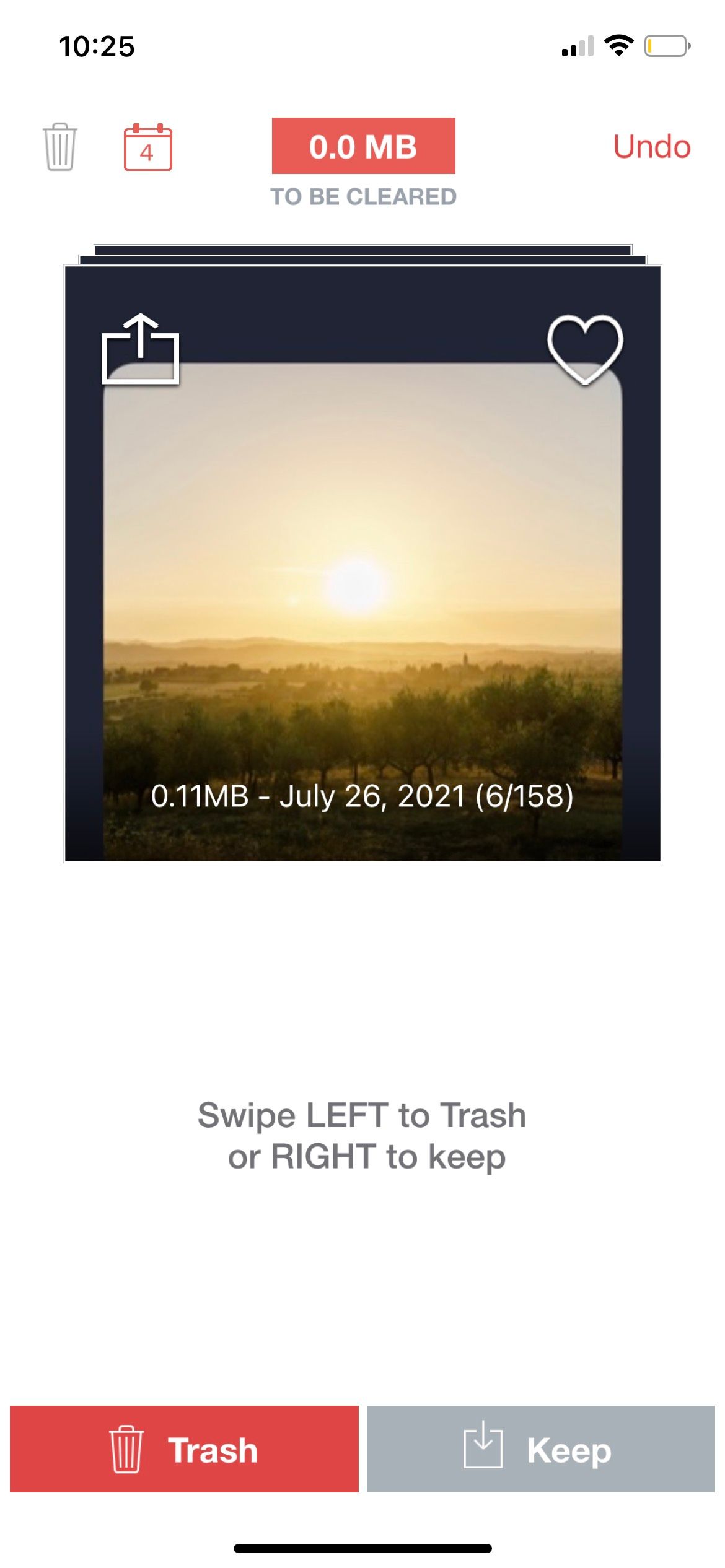

Flic اساساً Tinder برای عکس های آیفون شما است. پلتفرم فوق العاده ابتدایی است. روی عکسهای گالری که میخواهید حذف کنید، انگشت خود را به چپ بکشید و روی عکسهایی که میخواهید نگه دارید، انگشت خود را به سمت راست بکشید.
هنگامی که به انتهای عکسهای خود رسیدید – یا زمانی که میخواهید متوقف شوید – روی سطل زباله ضربه بزنید تا عکسها برای همیشه از آیفون خود حذف شوند. پس از انجام یک جارو کردن عکس غولپیکر، پیشنهاد میکنیم اگر از این برنامه استفاده میکنید، سازماندهی آلبوم را در برنامه Photos انجام دهید.
یکی از چیزهای واقعا جالب در مورد Flic این است که بلافاصله به شما می گوید که با حذف برخی عکس ها چقدر حافظه ذخیره می کنید. این یک راه عالی برای تشویق شما به پاکسازی کامل عکس ها در آیفون است.
دانلود: Flic (رایگان، نسخه پریمیوم موجود)
7. پاک کننده
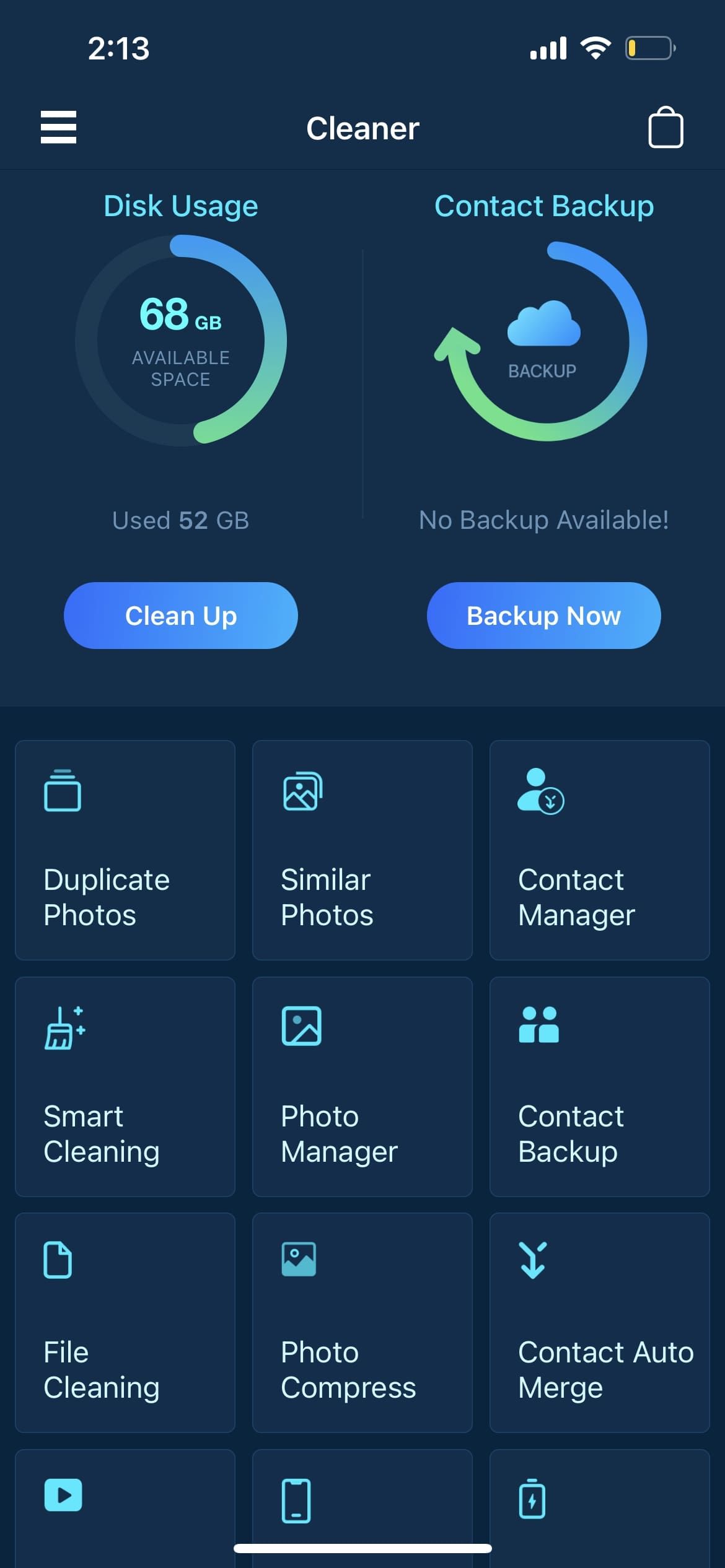
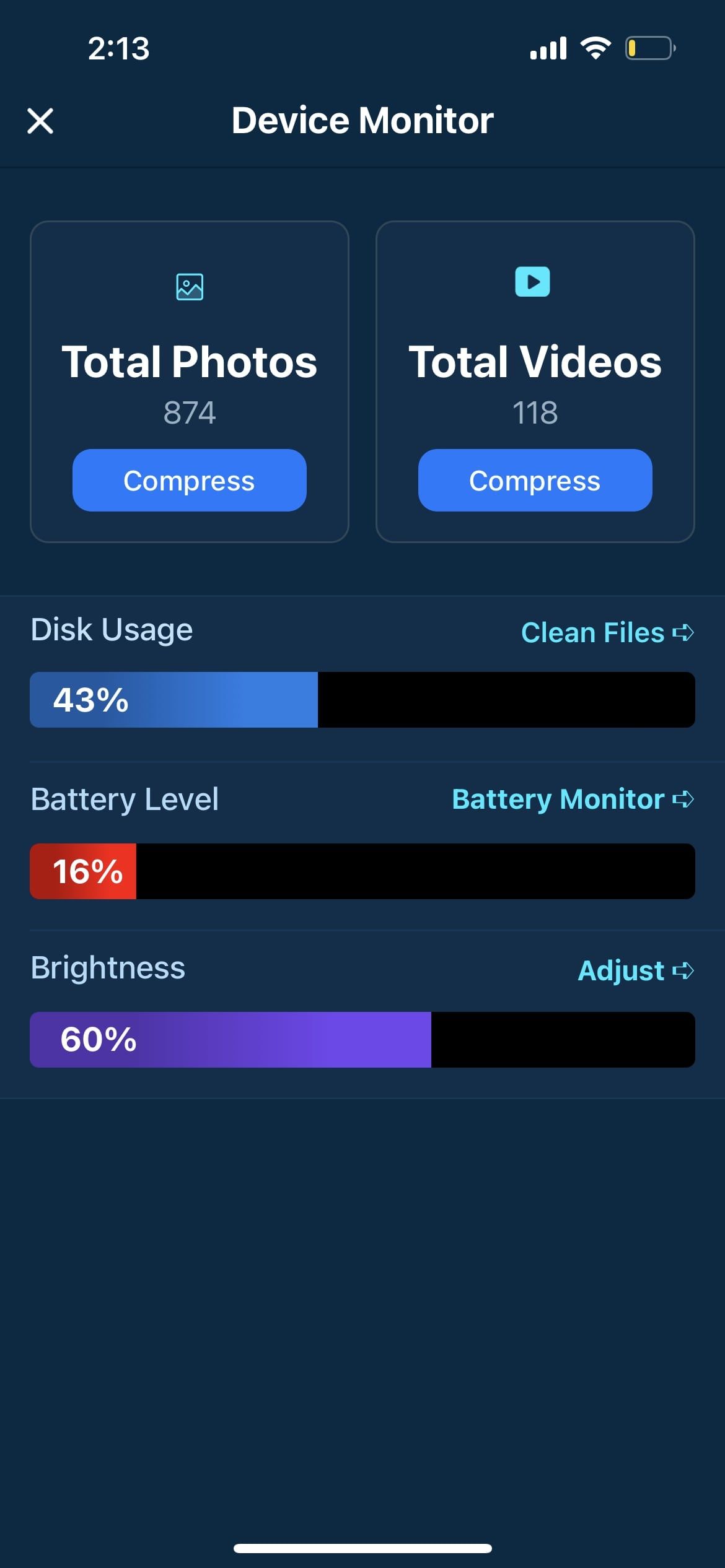
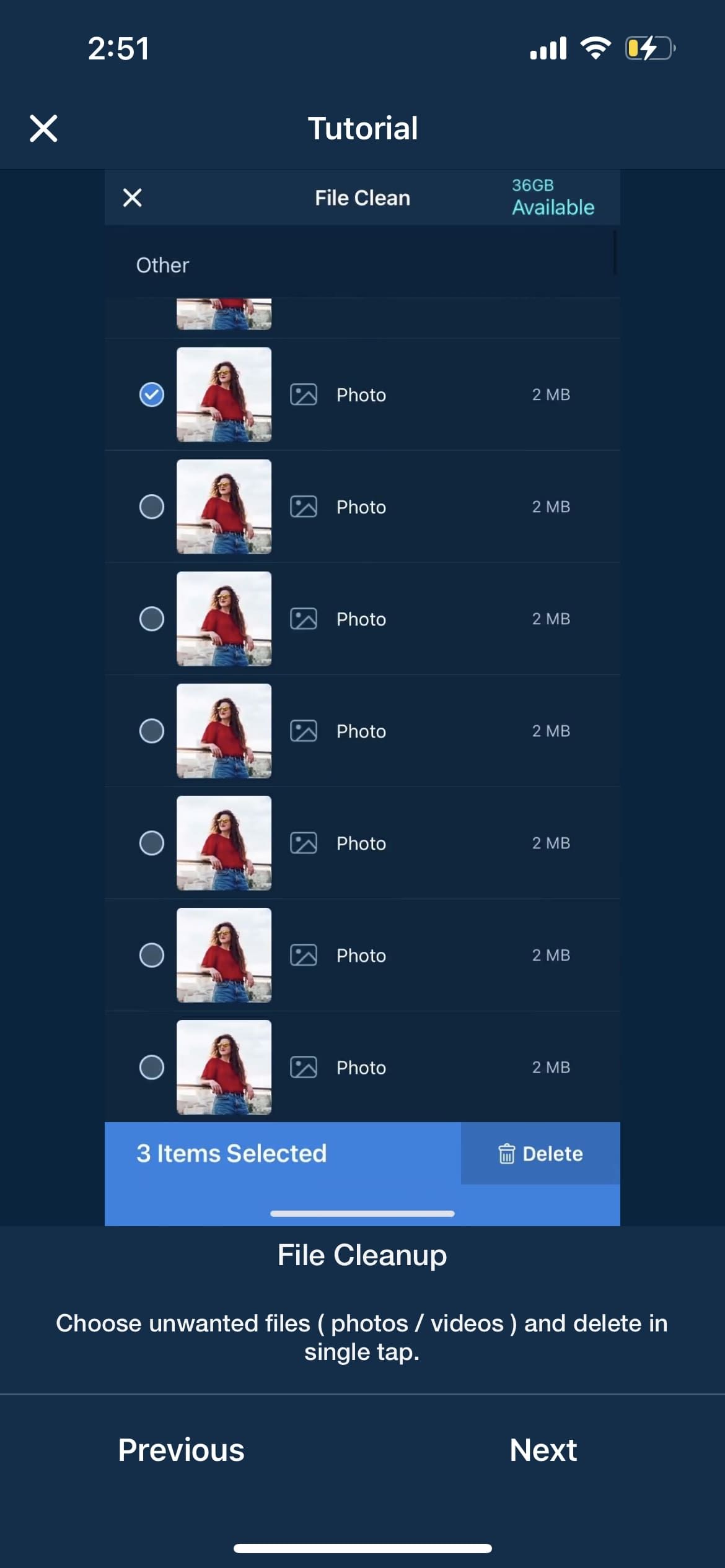
Cleaner به جای مرتب کردن عکسهای خود در فهرست طولانی از دستهها، رابط کاربری ساده و مستقیمی دارد. با ضربه زدن روی گزینه های مربوطه در صفحه اصلی، روی تمام عکس های تکراری یا عکس های مشابه خود فوکوس کنید. اگر می خواهید عکس ها و ویدیوهای آیفون خود را بر اساس اندازه فایل پاک کنید، از گزینه Cleaner’s File Cleaning استفاده کنید.
برای آزاد کردن فضای ذخیرهسازی بیشتر آیفون خود، میتوانید از Cleaner برای فشردهسازی عکسها و ویدیوهای خود بدون نگرانی از از دست دادن وضوح رسانه استفاده کنید.
دانلود: پاک کننده (خریدهای درون برنامه ای رایگان در دسترس است)
برای ذخیره سازی بیشتر، عکس های آیفون خود را پاک کنید
یکی از دلایل اصلی پاکسازی عکس آیفون، صرفه جویی در فضای ذخیره سازی آیفون است. گاهی اوقات، حتی اگر به نظر می رسد تعداد زیادی از تصاویر را حذف کرده اید، فضای ذخیره سازی موجود ثابت باقی می ماند.
اگر به حداکثر ظرفیت ذخیره سازی آیفون خود نزدیک شوید، این می تواند واقعاً خسته کننده باشد. نترس زمانی که عکسهای آیفون شما حتی پس از حذف عکسها همچنان از فضا استفاده میکنند، چند راه حل وجود دارد.